deepin怎么注销系统 deepin系统注销与切换用户的方法
deepin系统注销的方法有很多,下面我们将从多个方式来进行注销界面的方法。
一、图形注销
点“电源”。
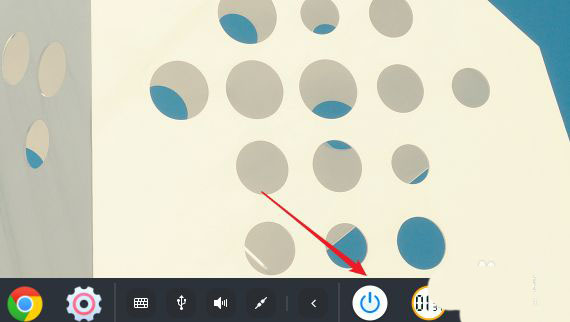
点”注销“。
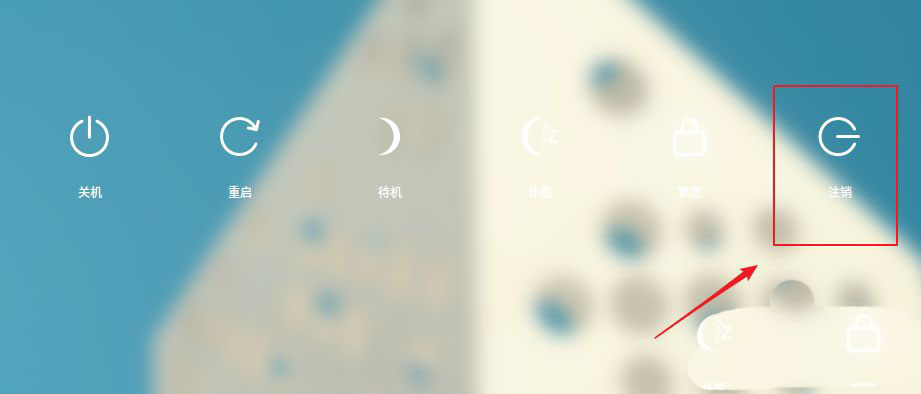
二、字符界面注销
字符界面要注销,只需要执行exit命令即可。
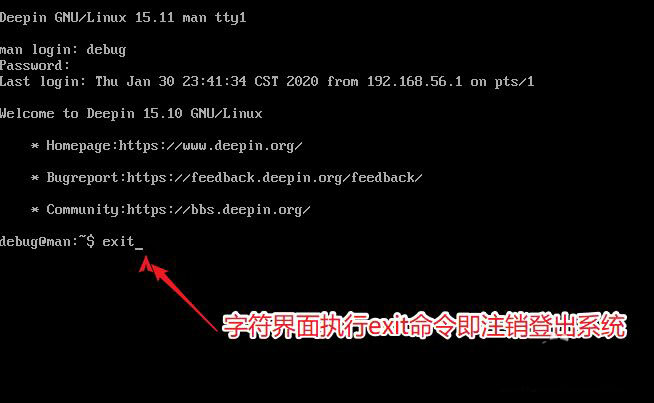
三、直接操作lightdm来注销
注销的本质是重启x桌面环境,deepin使用的桌面管理器为lightdm。点启动器。
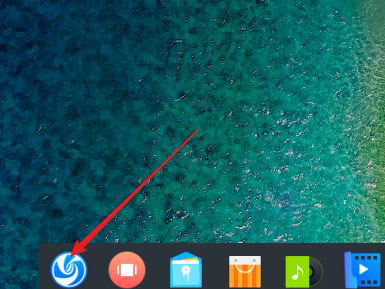
找到终端。
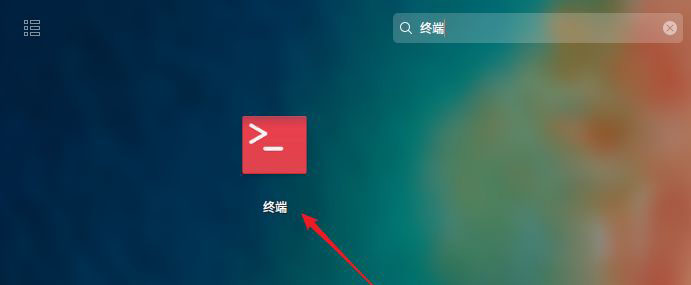
service ligthdm restart
可以注销。
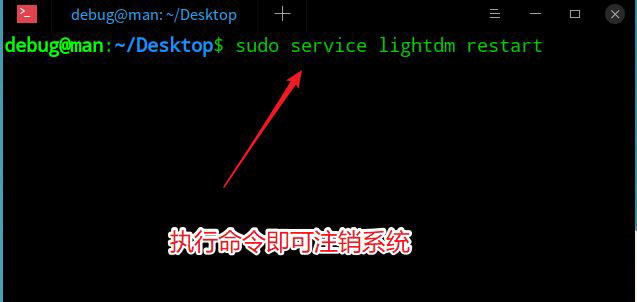
也可以使用
systemctl restart lightdm
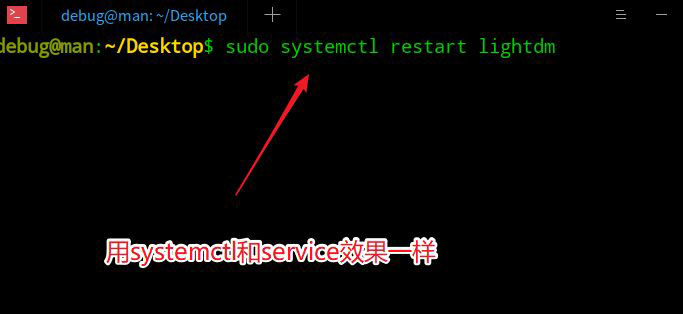
补充:注销切换用户登录
深度deepin20注销切换用户登录可以参考以下内容。
切换用户登录
点电源按钮。
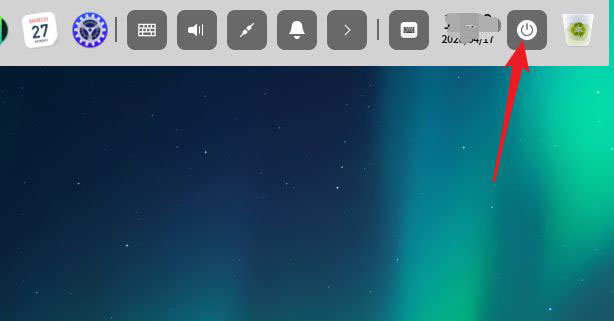
点切换用户。
注意:这是deepin v20版本新添加的一个功能。
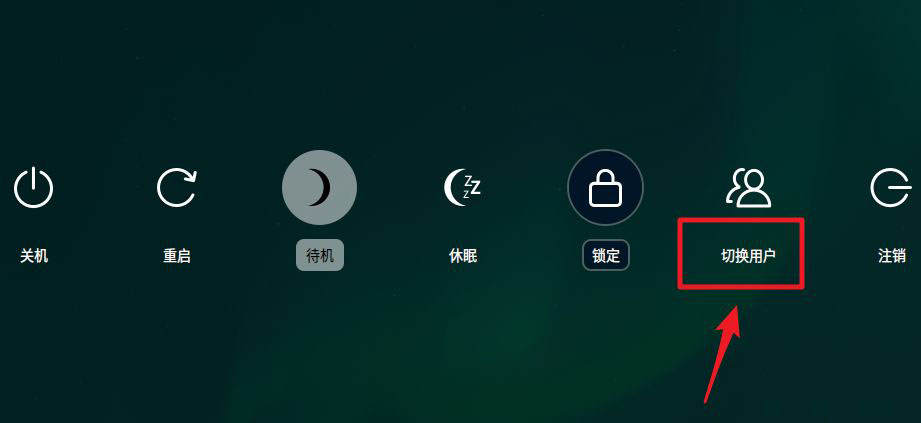
之后选择要切换的用户单击即可。
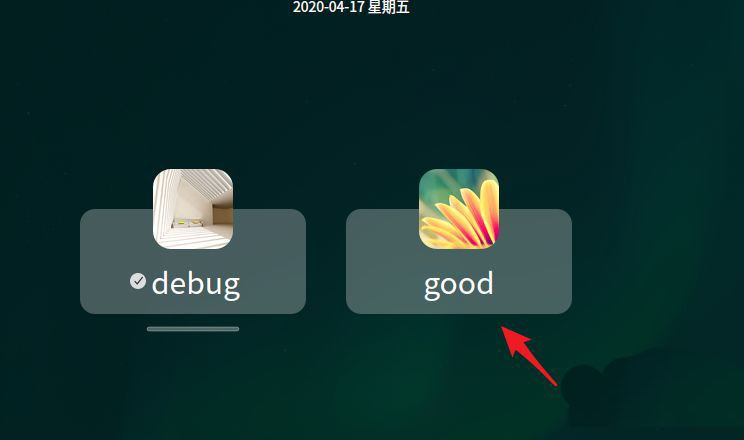
输入切换用户的密码登录即 可。
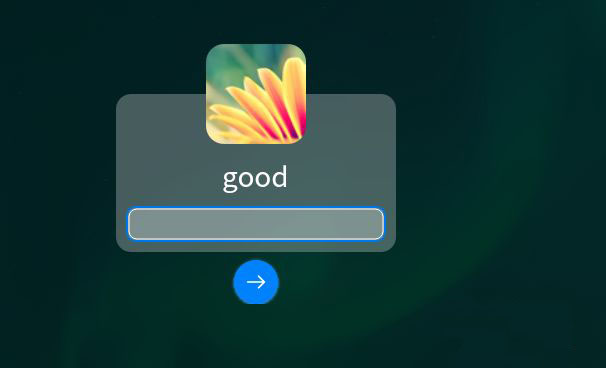
注销登录
实际上切换用户和注销功能是类似的,也可以直接点注销按钮。
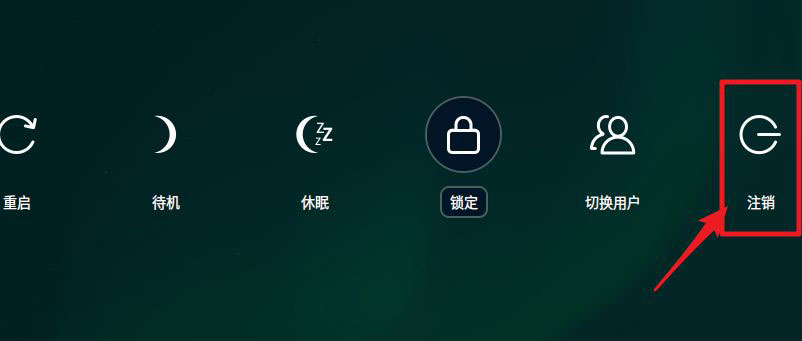
之后再注销界面点一下如下图所示的人物头像。
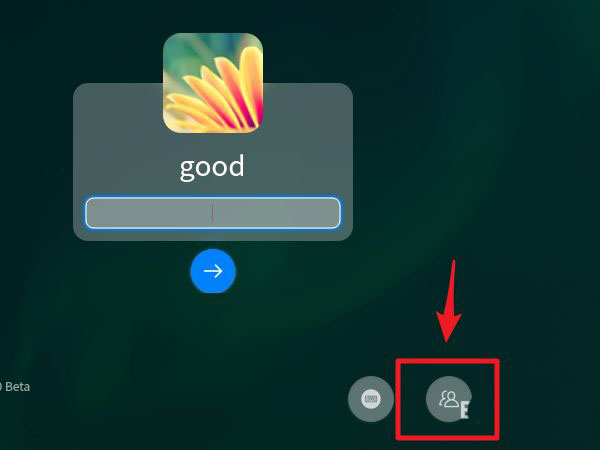
之后就进入用户选择界面了,注销和切换用户两个功能是一样的,唯一的不一样就是用户界面的选项上。
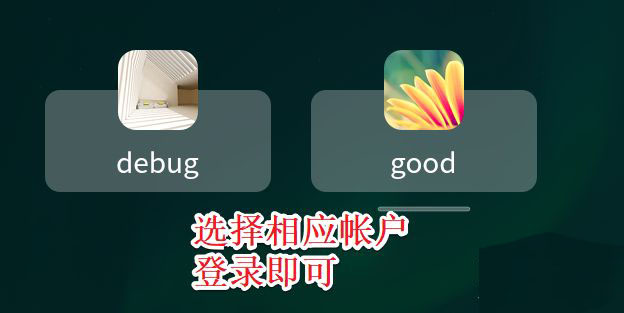
以上就是deepin系统注销与切换用户的方法,希望大家喜欢,请继续关注电脑系统之家。
最新推荐
-
excel怎么把一列数据拆分成几列 excel一列内容拆分成很多列

excel怎么把一列数据拆分成几列?在使用excel表格软件的过程中,用户可以通过使用excel强大的功能 […]
-
win7已达到计算机的连接数最大值怎么办 win7连接数达到最大值

win7已达到计算机的连接数最大值怎么办?很多还在使用win7系统的用户都遇到过在打开计算机进行连接的时候 […]
-
window10插网线为什么识别不了 win10网线插着却显示无法识别网络

window10插网线为什么识别不了?很多用户在使用win10的过程中,都遇到过明明自己网线插着,但是网络 […]
-
win11每次打开软件都弹出是否允许怎么办 win11每次打开软件都要确认

win11每次打开软件都弹出是否允许怎么办?在win11系统中,微软提高了安全性,在默认的功能中,每次用户 […]
-
win11打开文件安全警告怎么去掉 下载文件跳出文件安全警告

win11打开文件安全警告怎么去掉?很多刚开始使用win11系统的用户发现,在安装后下载文件,都会弹出警告 […]
-
nvidia控制面板拒绝访问怎么办 nvidia控制面板拒绝访问无法应用选定的设置win10

nvidia控制面板拒绝访问怎么办?在使用独显的过程中,用户可以通过显卡的的程序来进行图形的调整,比如英伟 […]
热门文章
excel怎么把一列数据拆分成几列 excel一列内容拆分成很多列
2win7已达到计算机的连接数最大值怎么办 win7连接数达到最大值
3window10插网线为什么识别不了 win10网线插着却显示无法识别网络
4win11每次打开软件都弹出是否允许怎么办 win11每次打开软件都要确认
5win11打开文件安全警告怎么去掉 下载文件跳出文件安全警告
6nvidia控制面板拒绝访问怎么办 nvidia控制面板拒绝访问无法应用选定的设置win10
7win11c盘拒绝访问怎么恢复权限 win11双击C盘提示拒绝访问
8罗技驱动设置开机启动教程分享
9win7设置电脑还原点怎么设置 win7设置系统还原点
10win10硬盘拒绝访问怎么解决 win10磁盘拒绝访问
随机推荐
专题工具排名 更多+





 闽公网安备 35052402000376号
闽公网安备 35052402000376号